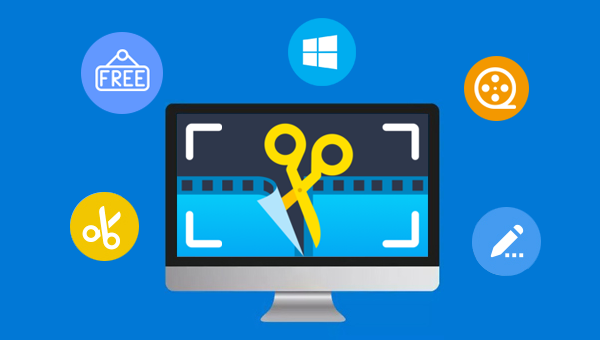
什么是都叫兽™视频编辑软件?
都叫兽™视频编辑软件是一款集电脑屏幕录制、视频后期制作与格式转换功能为一体的视频录制编辑工具。其中,电脑屏幕录制功能可以设置录制的区域与画面大小,还可以设置水印、光标样式、声音来源以及保存的格式、自动录制计划等等,不管是在线电影、会议视频记录,还是游戏画面、软件操作步骤等,它都能帮助您一键录制并保存到计算机中。
步骤1:下载安装后运行都叫兽™视频编辑软件(支持免费试用),选择【视频编辑工具】选项。
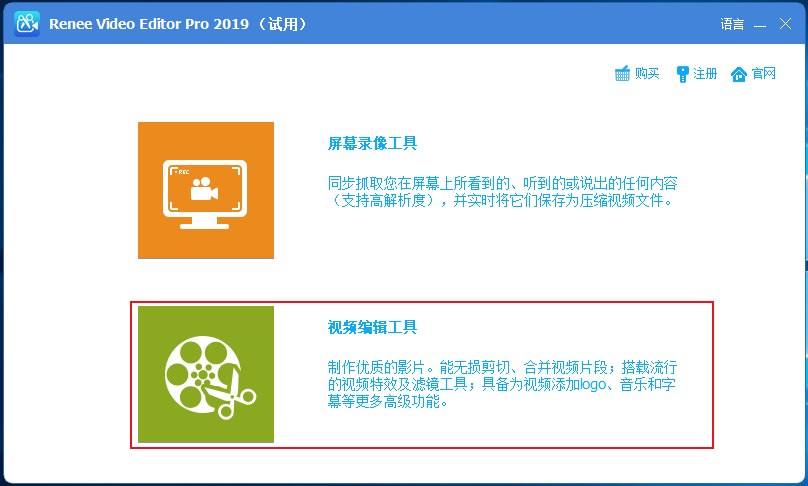
步骤2:接下来找到【添加文件】按钮,将需要编辑的视频文件导入到都叫兽™视频编辑软件当中。
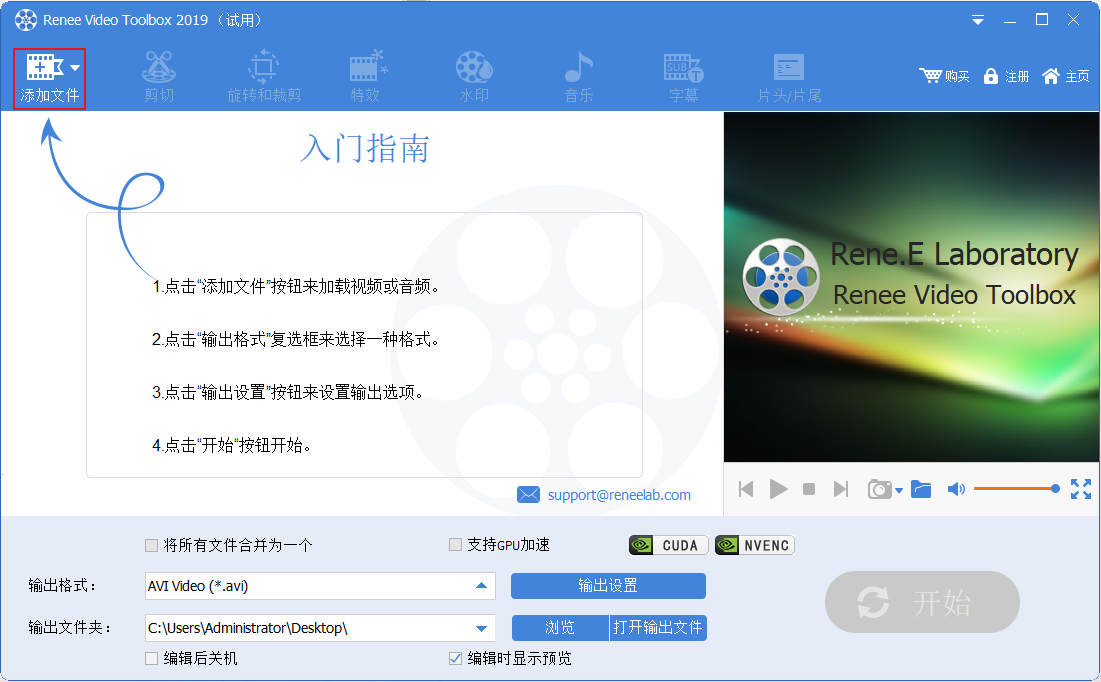
步骤3:在导入视频之后,您可以通过顶部菜单栏里提供的编辑功能,对已添加的视频文件进行一系列的编辑操作,比如【剪切】、【旋转和裁剪】、【特效】、【水印】、【音乐】、【字幕】、【片头/片尾】等。下面是具体的功能介绍。
① 剪切:可以剪辑视频片段;调整播放速度。
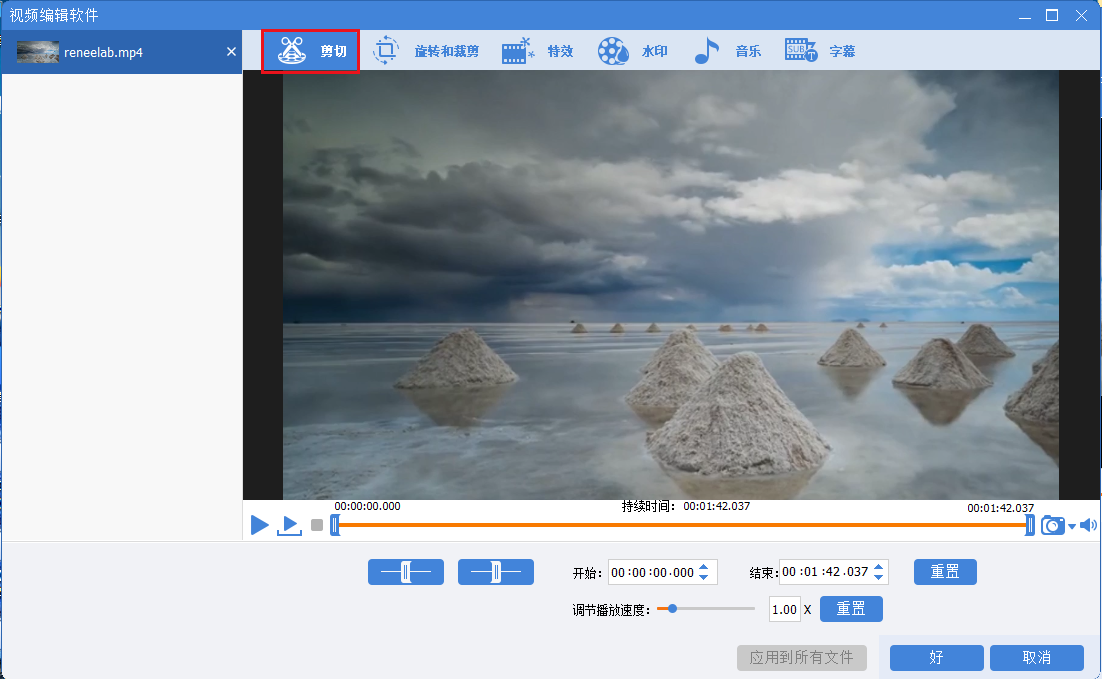
② 旋转和裁剪:可以将视频顺时针旋转90度/180度/270度,或者将视频上下翻转或左右翻转;拖动裁剪框或者设置具体的裁剪区域大小来裁剪视频画面。
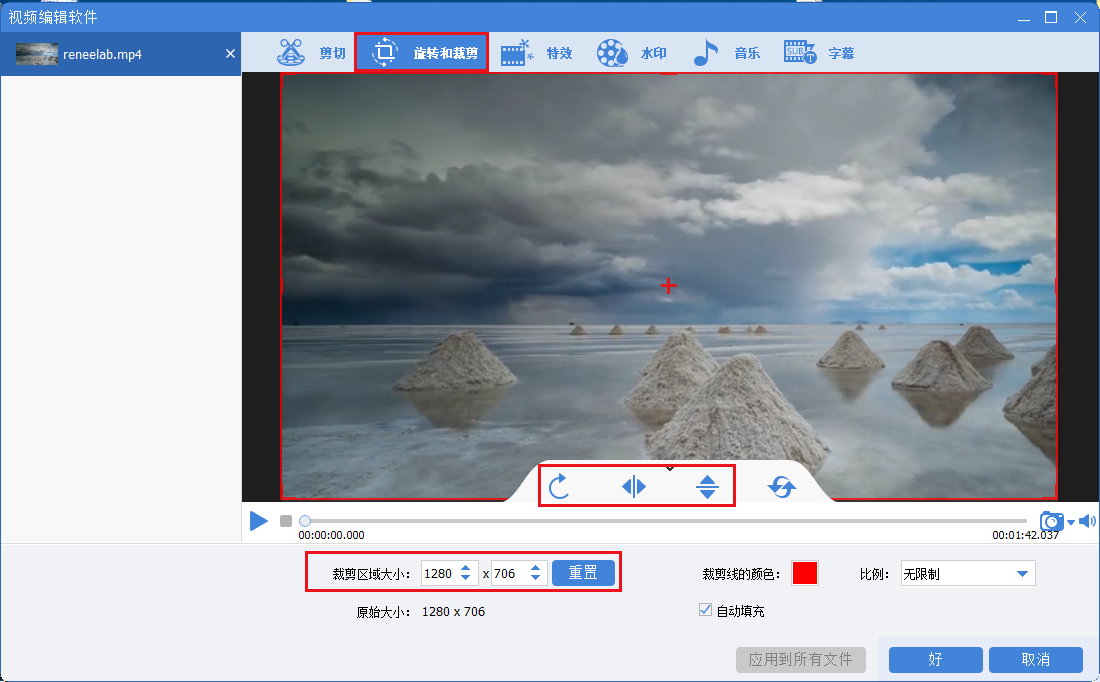
③ 特效:可以给视频添加滤镜特效、缩放特效或音量特效。
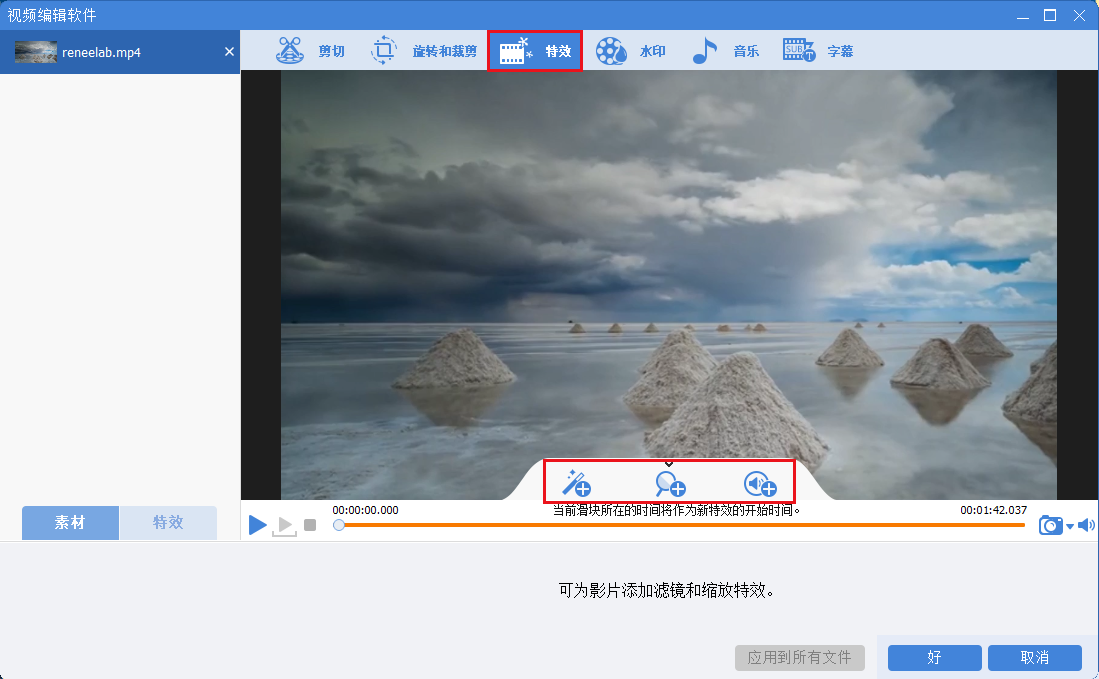
④ 水印:可以添加文字、图片、视频或图形水印到视频中;或者去除视频中的水印。
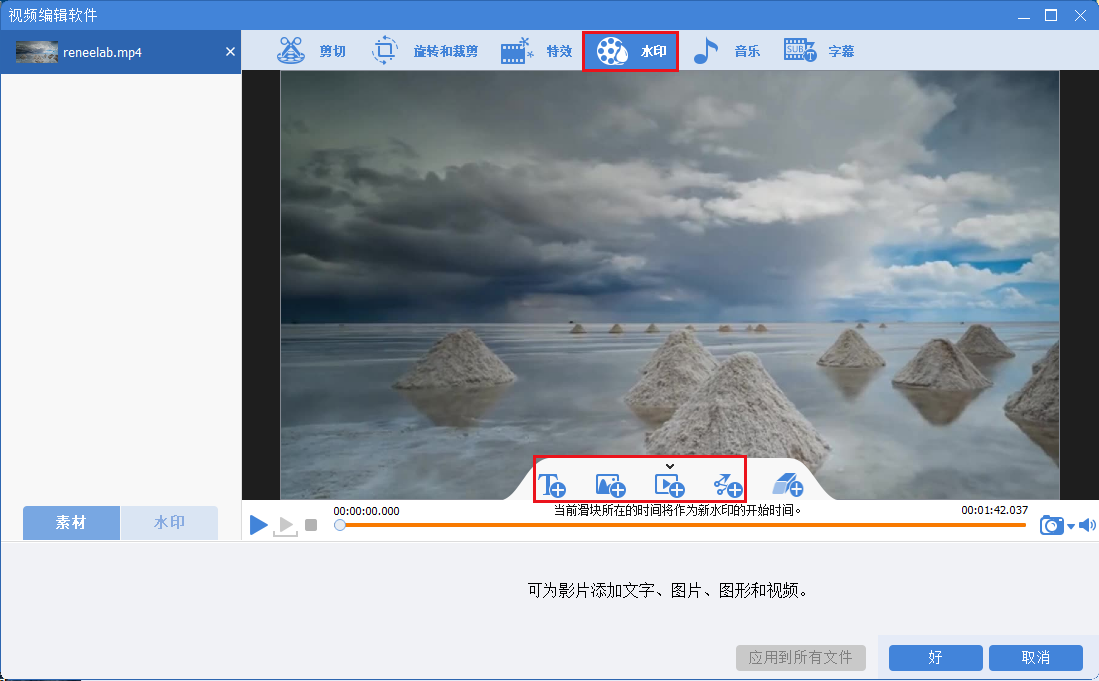
⑤ 音乐:可以给视频文件添加新的背景音乐,或者录制声音并添加到视频中;勾选右下角的【去除视频原音】可以删除视频的原始音频。
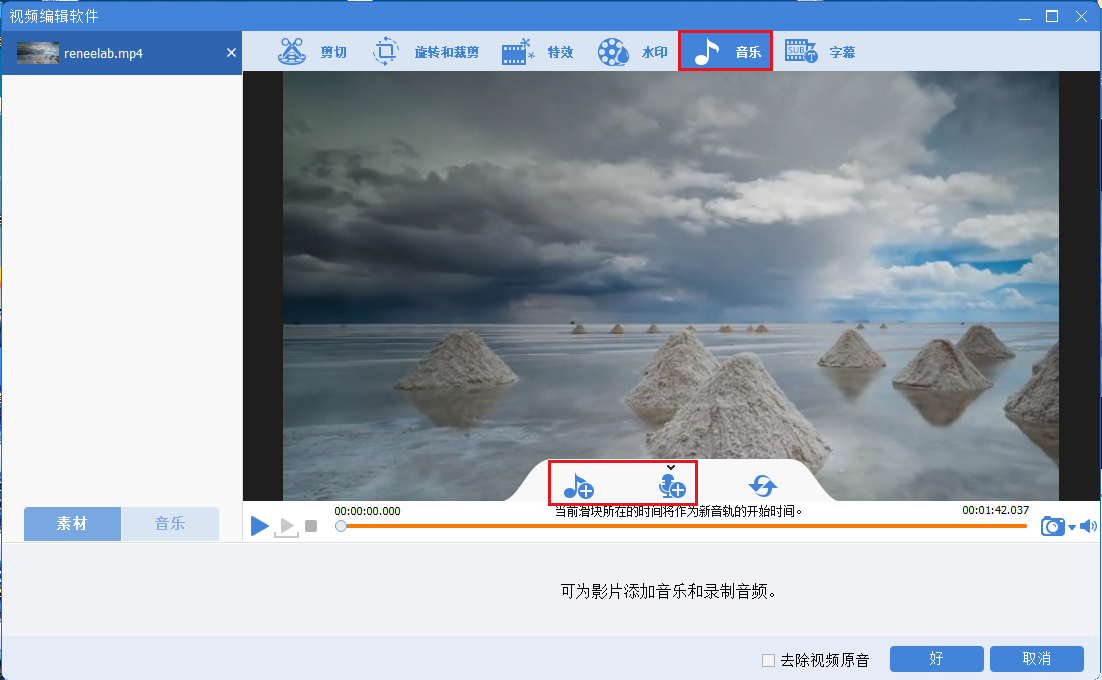
⑥ 字幕:可以将字幕添加到影片当中或者创建新的字幕,并且可以自定义字幕的位置、字体。
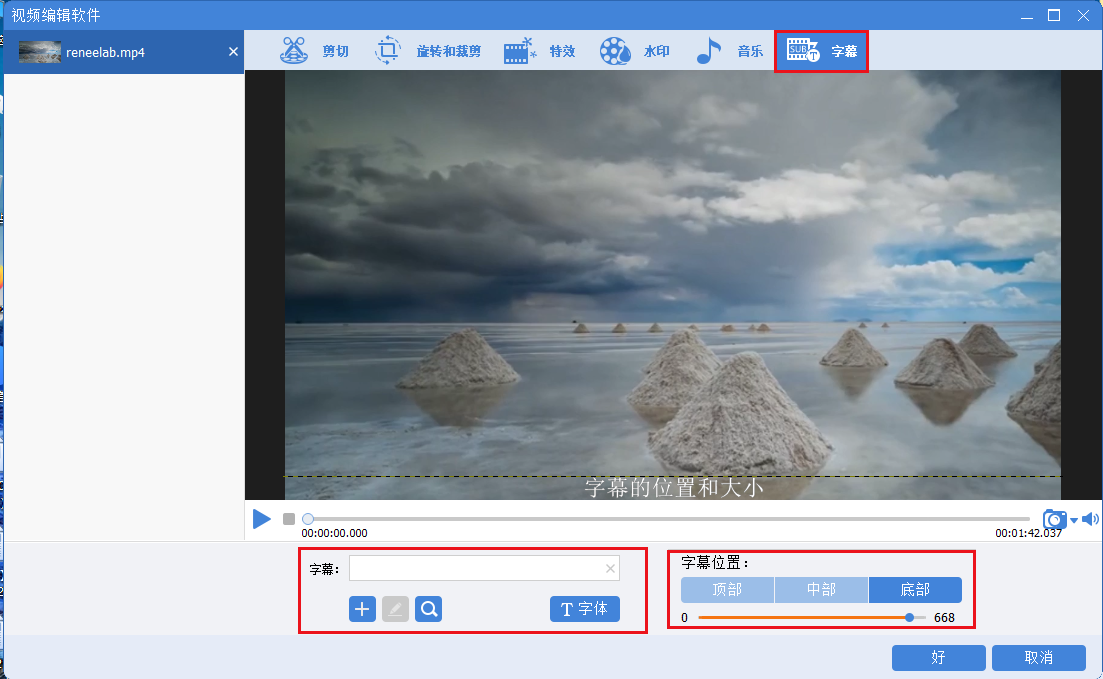
⑦ 片头/片尾:可以添加图片或者视频作为片头或片尾,设置片头片尾的时长、过渡效果,添加文字到片头片尾中,支持调整文字的颜色和字体字号等。
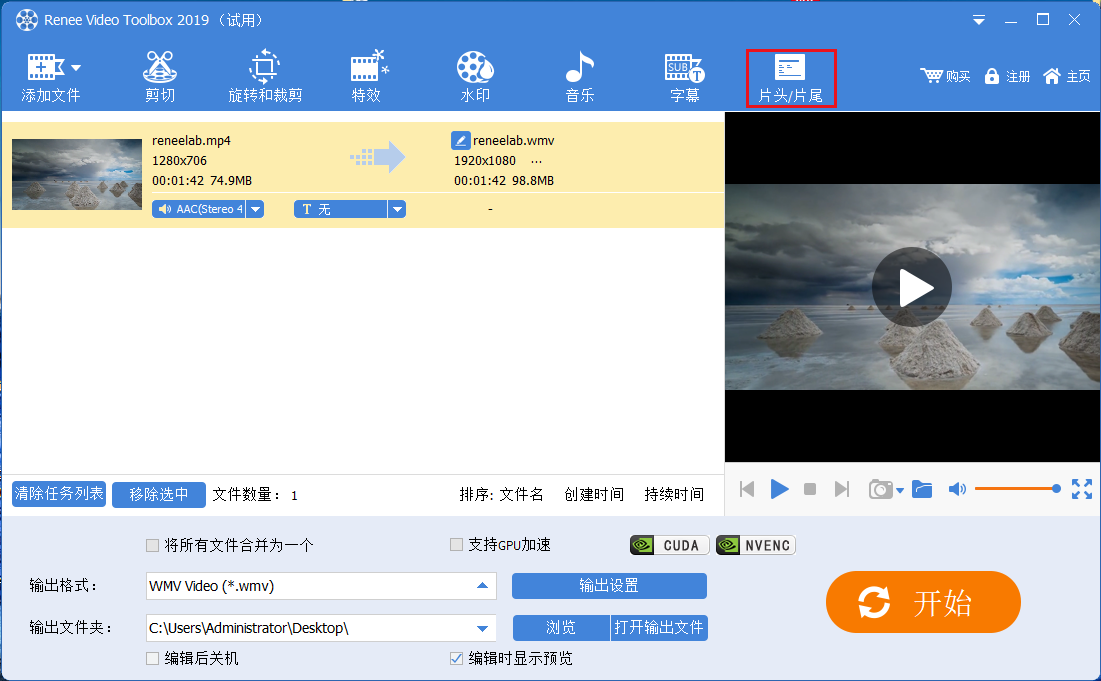
步骤4:待视频文件编辑完成之后,您可以在【输出格式】里根据不同的终端设备或您的需要选择视频格式,在【输出文件夹中】选择视频保存的位置,再点击【开始】按钮,即可按照设置处理视频并将其导出到设定的位置,非常的快捷方便。
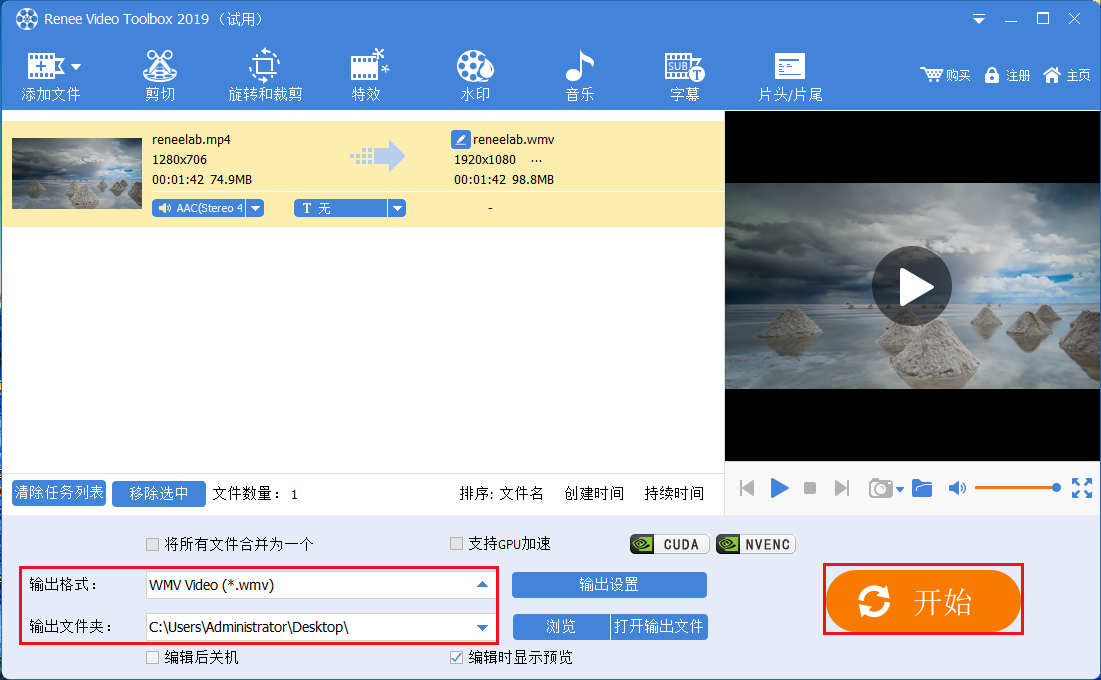
Windows Movie Maker是由微软公司开发的一款基于Windows系统的免费视频剪辑软件。距今已经有20年的历史,它提供的功能比较实用,包括影片剪辑、切割,为视频添加音乐、特效,以及调整视频的播放速度等等。另外,该软件使用起来操作也非常的简便,非常适合处理家用摄像机拍摄的一些视频片段。 但是比较遗憾的是Microsoft已于2017年1月10日正式停止对Windows Movie Maker软件的支持了。不过如果您的电脑安装的是Windows 7或者Windows 8系统,那么你依然可以使用它来编辑你的视频。
该软件使用起来非常的方便,下载安装后运行Windows Movie Maker软件,接下来在软件操作界面里找到【Add videos and Photos】(添加视频和图片)按钮,将需要编辑的视频文件导入到该软件当中。待视频文件导入成功后,您可以将软件顶部的功能菜单栏切换至【Edit】(编辑)选项,之后就可以对已添加的视频文件进行一系列的编辑操作了。待所有的内容编辑完成之后,将顶部功能菜单栏切换至【File】(文件)-【Save file】(保存文件)选项,即可将编辑好的视频内容保存到预设的位置当中。
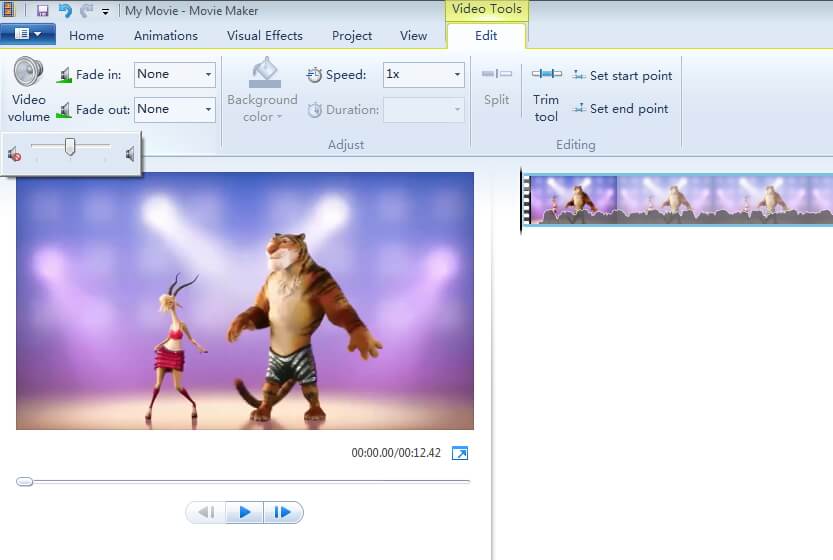
在Windows 10系统中,有个名为“照片”的内置应用程序可以帮助用户免费编辑照片或视频内容。该功能使用起来也非常的方便,具体操作步骤如下:
运行Windows 10系统,在左下角搜索框内直接搜索【Photo】(照片);或者点击左下角【开始】按钮,之后按照字母顺序搜索照片【Photo】(照片)程序。点击程序中的【New video】来创建新的视频项目,之后找到【Add】(添加)按钮,将需要编辑的影片导入到该软件当中。您可以通过该程序中间的功能编辑栏里提供的一系列编辑功能对视频进行编辑,比如裁剪、拆分、滤镜等。编辑设置完成之后,找到顶部功能菜单栏里的【Finish video】(完成)按钮,选择想要输出的视频质量,再点击【Export】(导出)即可。
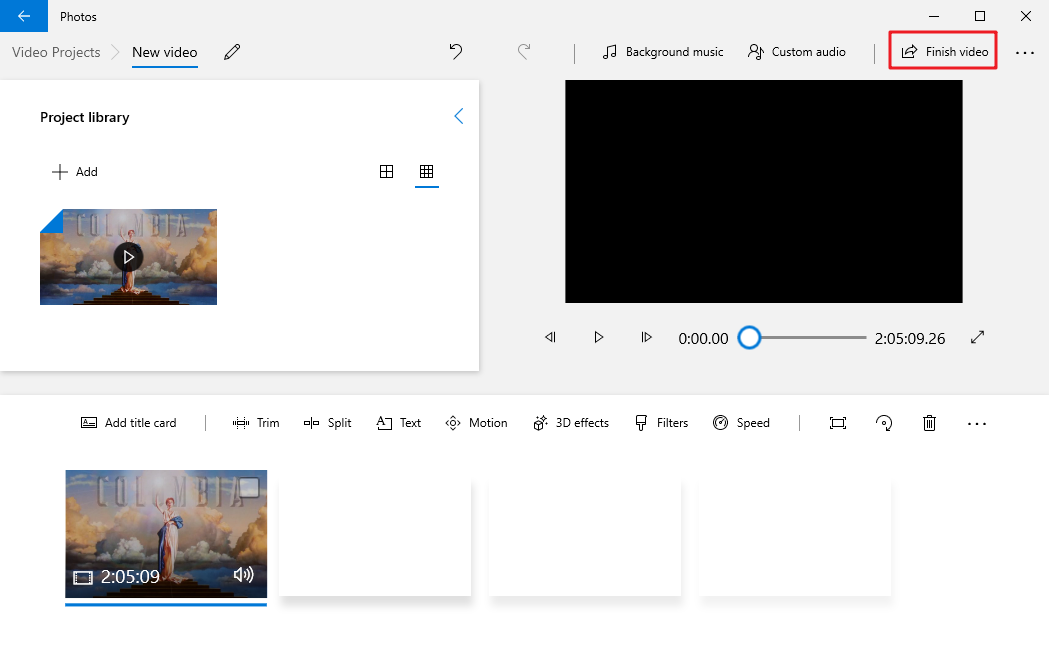
iMovie是苹果公司为苹果设备(包括电脑、平板和手机)所开发的一款视频编辑工具,用户可以免费使用。该软件凭借界面简洁、操作便捷而受到了众多苹果用户的好评,在该软件内,大多数的编辑操作仅需要简单的点击和拖拽就可以完成。在功能配置上,iMovie提供了视频剪辑、添加文本主题和特效、插入音乐和照片等常用功能。作为苹果设备预装组件之一,这个软件可以在您拍摄完视频之后对视频内容进行一系列个性化的编辑操作,非常的方便。
借助iMovie编辑影片并不难,找到顶部的【导入】按钮将需要编辑的影片导入到该软件中。这时添加好的视频会直接保存在【My Movie】(我的影片)模块内,将该影片拖拽到下方的编辑区域。借助左侧的功能状态栏,您可以选择想要使用的影片编辑功能。影片编辑完成之后找到右上角导出按钮,即可快速将编辑好的影片保存到预设的位置里。
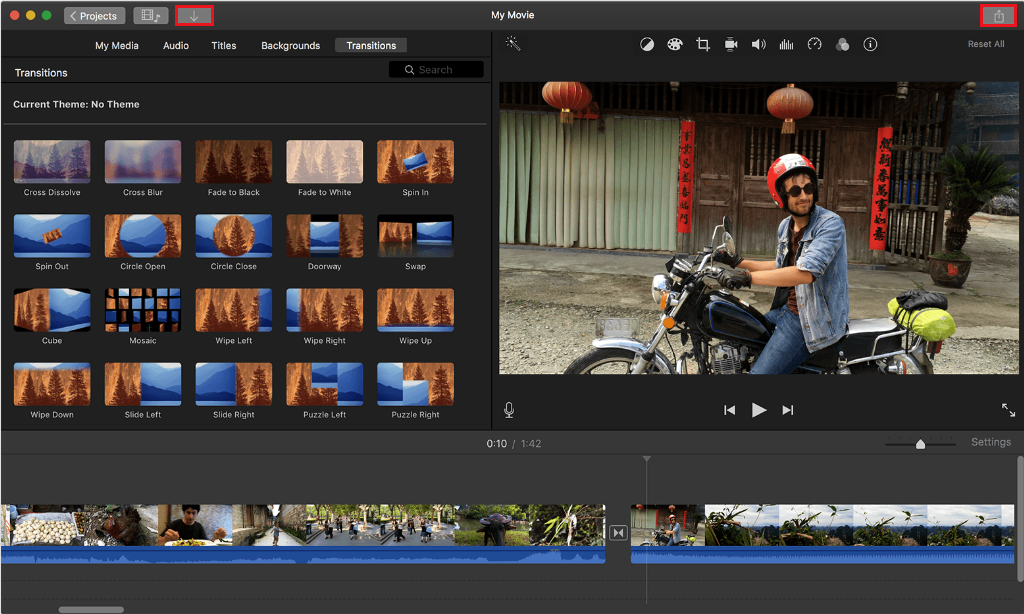
FlexClip作为一款免费的在线影片编辑工具,不会受到系统或终端设备的影响,用户可以随时随地使用该工具。作为一款在线工具,FlexClip拥有能够添加到视频当中的上千种设计元素,比如照片、视频、背景音乐等等。与以往的在线影片编辑工具不同,它的模板定制功能可以帮助小白用户快速地完成影片的编辑,省去了逐一添加视频元素的步骤。它提供的模板包括:企业宣传片、婚礼录像、房地产视频、教育讲义视频等等。
该工具使用起来很方便,借助浏览器打开FlexClip的在线操作网址:https://www.flexclip.com/movie-maker.html,之后通过【Make a Free Movie】(免费制作视频)按钮将需要编辑的影片导入到该网页服务器当中,接下来您可以直接选取喜欢的模板,并添加需要的文本及背景音乐等元素,待视频编辑完成之后,点击【Publish】(发布)按钮,即可快速完成对影片的编辑操作,非常的快捷和方便。
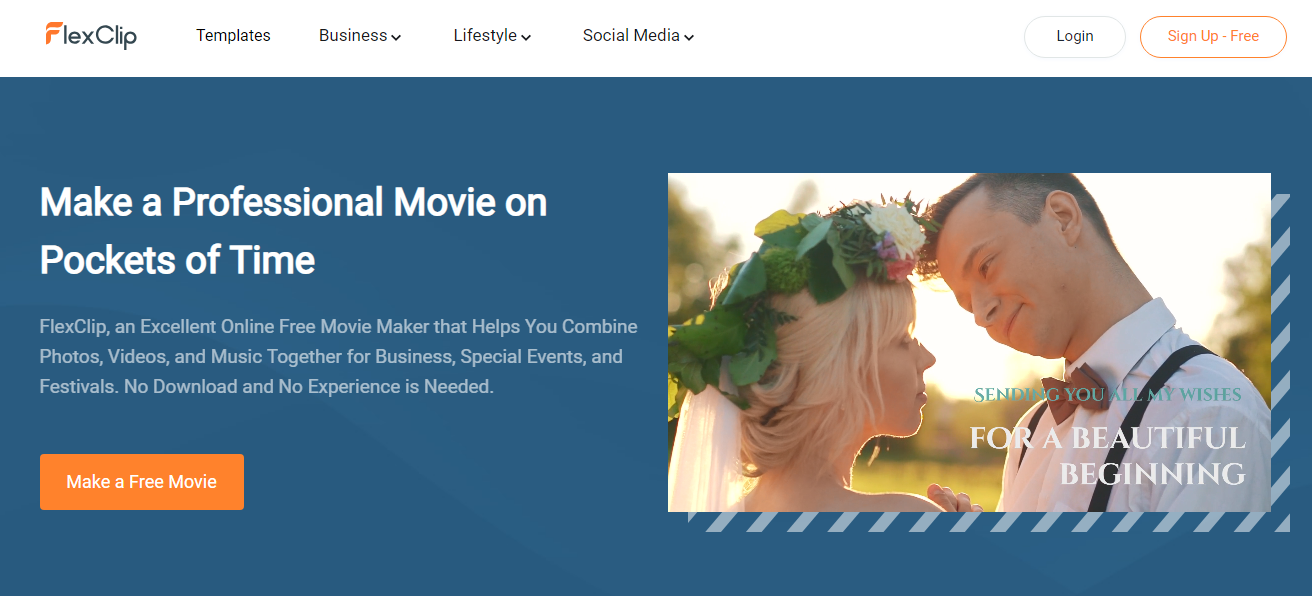
影片的编辑创作是一个较为复杂的过程,需要我们投入大量的时间和精力去完成,所以挑选出一款简单实用的视频编辑工具是编辑影片的重要前提。上文中,小编给大家推荐了5款免费的影片编辑工具,除了都叫兽™视频编辑软件和FlexClip在线影片编辑工具可使用的范围较为广泛之外,另外几款则是不同的操作系统自带的视频编辑程序,您可以根据实际情况来选择和使用。
FlexClip在线影片编辑工具虽然可以在任何系统和设备上使用,但是它的使用弊端在于对网络依赖很大,网络不佳会导致视频编辑中断或无法保存视频;并且将视频文件上传到网页服务器可能会导致文件内容泄露;再加上大多数的在线视频编辑工具都会对上传的文件大小有一定的限制。如果您对以上问题有所顾虑,还是建议使用安装到设备上的影片编辑工具。
Windows Movie Maker和Photo照片应用软件分别适用于不同的Windows系统,但是前者已经停止提供服务,即便大多数用户依旧推崇这款应用,但是也要谨慎选择和使用。后者作为Windows 10自带的照片/影片编辑工具,虽然操作起来非常的方便,但是提供的编辑功能较为局限,所以如果您需要多样化的影片编辑功能,那么都叫兽™视频编辑软件是一个更好的选择。





 粤公网安备 44070302000281号
粤公网安备 44070302000281号
